
tempo macchina È una grande funzionalità dei nostri Mac, che ci aiuta a creare copie di backup dei nostri dati più preziosi. È vero che a volte è un po 'lento e macchinoso, ma c'è una funzione di questo software che ti aiuterà in alcuni casi.
Ti è mai capitato che quel documento in cui stai lavorando e hai salvato, si scopre che non ti convince? Ti piacerebbe tornare a una versione precedente, ma sai che se ci salvassi sopra, sarebbe impossibile. Con Time Machine puoi tornare a quella versione precedente che pensavi fosse scomparsa.
Time Machine ti aiuta a recuperare vecchie versioni dei tuoi documenti
In certe occasioni, quando lavori su un documento importante, esegui spesso l'operazione di salvataggio, perché sai che la posta in gioco è molto alta. Ma per vari motivi l'ultima versione non ti convince affatto e vorresti aver cliccato su "salvato con nome".
Bene, dovresti sapere che esiste un'opzione nei nostri Mac che esegue automaticamente questa attività per te. Abbastanza sicuro, hai indovinato: Time Machine fa proprio questo.
Il sistema operativo macOS salva le versioni dei documenti in movimento e ti consente di sfogliarle e soprattutto ripristinarli. Time Machine include backup locali intelligenti e automatici dei documenti su cui stai lavorando.
In questo modo, se il documento su cui stai lavorando è stato rovinato o perché il destinatario ha deciso che il contenuto non è quello che stava cercando, o perché tu stesso pensi che non soddisfi le tue aspettative, puoi scegliere di cercare una versione precedente, in cui se ti senti a tuo agio.
È un'opzione molto utile, perché puoi ricordare tutto ciò che hai scritto, ma la cosa più normale è che non è così. Torna a quello che avevi già fatto, grazie a Time Machine, È l'opzione migliore.
Per poter passare a quelle versioni precedenti di quel documento, è necessario seguire i seguenti passaggi:
Dobbiamo andare a archivio sulla barra dei menu del Mac. Ci sarà un sottomenu che indica ripristinare o sfogliare tutte le versioni.
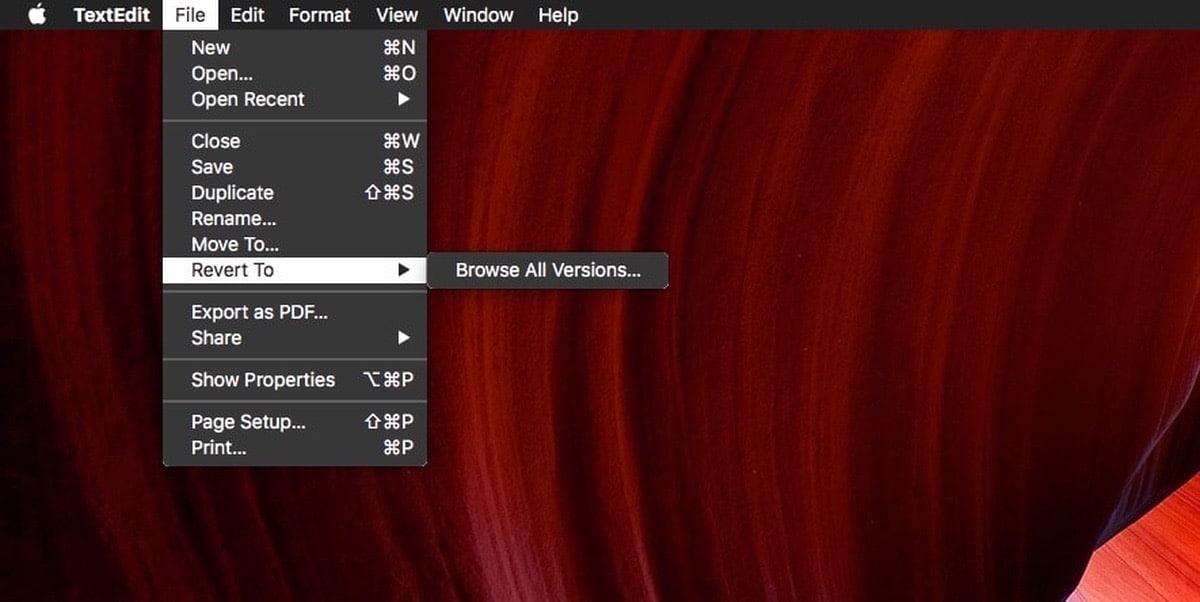
Quando accediamo a quel sottomenu, ci troviamo nelle "viscere" di Time Machine. Vedrai molte finestre mobili È un po 'una visione "Matrix", ma vale la pena guardare attraverso le sue finestre.
A sinistra trovi il documento corrente, questo è come lo chiama il tuo Mac. Sulla destra vedrai una pila, sì, anche mobile, di documenti che sono le versioni precedenti del documento che hai fatto. Sotto lo stack, vedrai un'etichetta che indica la data di ciascuna di queste versioni.
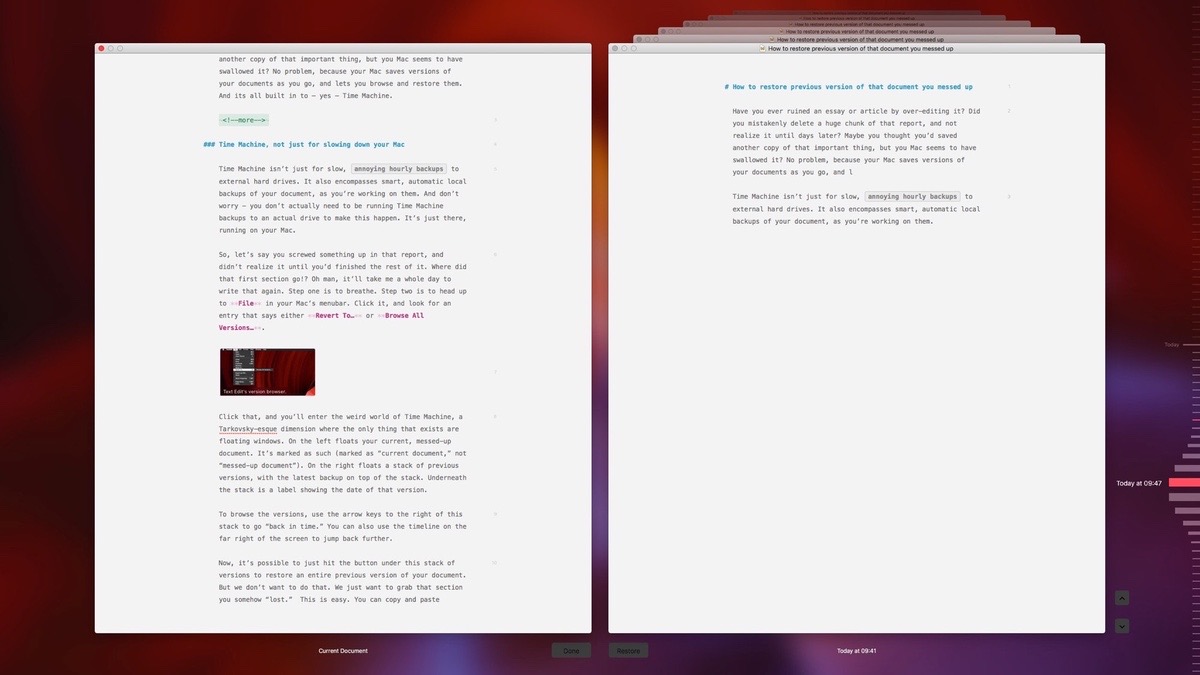
Per selezionare ciascuna delle versioni, devi usare le frecce di direzione e andrai al documento con la data più vecchia. Puoi anche utilizzare la sequenza temporale che esiste sul lato destro dello schermo.
Quando arrivi alla versione che ti interessa, devi solo cliccare sul documento e quella versione verrà ripristinata. Ciò significa che tutto ciò che è stato fatto successivamente verrà rimosso. Potresti non volerlo, recupera semplicemente qualcosa che pensavi fosse andato perduto.
Quello che devi fare è copiare il contenuto di quella versione e incollalo nell'ultimo su cui stai lavorando. Quando abbiamo finito di modificare, non ci resta che cliccare su "fatto" e abbiamo la versione precedente disponibile per noi.
Allora, non tutte le applicazioni sono compatibili con questa opzione Time Machine. Dovresti prima sapere per quali funzionano. Questo è essenziale, perché in caso contrario, questo trucco o suggerimento non funzionerà.
Per verificare se è compatibile, tutto quello che dobbiamo fare è entrare nel menu di modifica dell'applicazione in questione e vedere se otteniamo l'opzione per ripristinare.
Se non esce, Non saremo in grado di accedere alle versioni precedenti tramite Time Machine.
Molto interessante. Sono stato con il Mac per 3 anni e ancora mi stupisce con le nuove funzionalità. Questa utility Time Machine integrata è molto utile e vedo che funziona in tutti i programmi di editing.